Slik eliminerer du sprintfeil i Skyrim
Hvordan fikser jeg sprint-feilen i Skyrim? For mange spillere av det populære rollespillet Skyrim kan sprint glitch være en frustrerende og …
Les artikkelen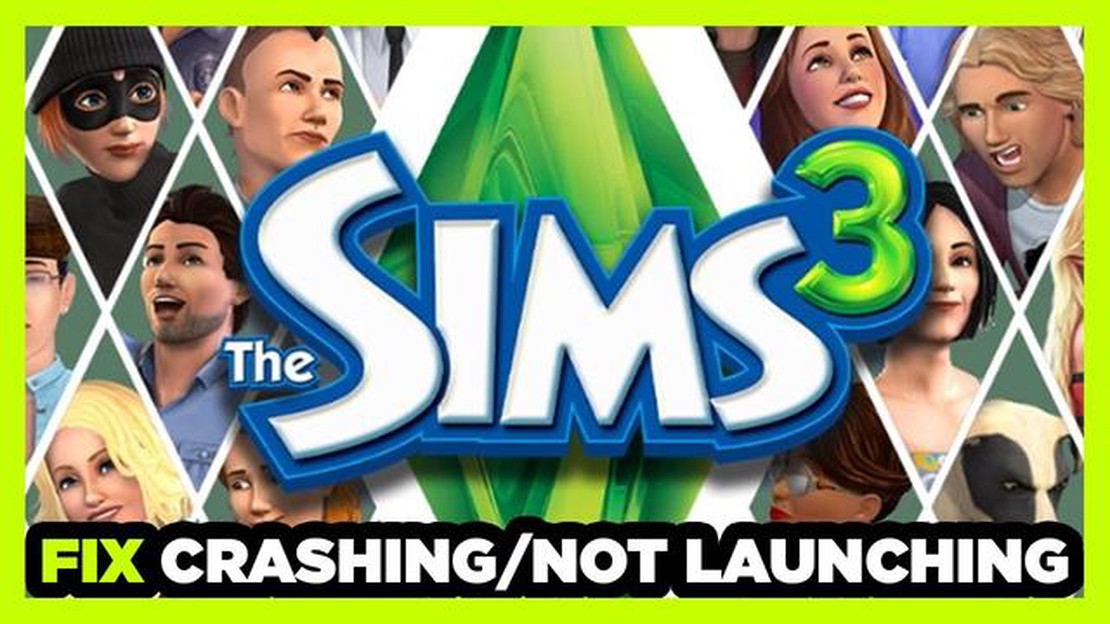
The Sims 3 er et populært simuleringsspill som lar spillerne lage og styre virtuelle figurer. Men som all annen programvare kan det av og til oppstå problemer, for eksempel at spillet ikke svarer. Dette kan være frustrerende, spesielt for ivrige spillere som ønsker å nyte spillopplevelsen uten avbrudd. Hvis du har problemer med at Sims 3 ikke svarer, trenger du ikke å bekymre deg! Denne artikkelen tar deg gjennom noen få trinn for å hjelpe deg med å løse problemet, slik at du kan spille favorittspillet ditt igjen.
**Trinn 1: Oppdater spillet
En av de vanligste årsakene til at Sims 3 ikke svarer, er en utdatert spillversjon. Sørg for at du har de nyeste oppdateringene installert. De fleste spill har en automatisk oppdateringsfunksjon, så sjekk at den er aktivert. Hvis ikke, kan du se etter oppdateringer manuelt ved å gå til spillets offisielle nettsted eller spillstarteren.
**Trinn 2: Sjekk systemkravene
En annen faktor som kan føre til at Sims 3 fryser eller ikke svarer, er lave systemspesifikasjoner. Sørg for at datamaskinen din oppfyller minimumskravene for å kunne kjøre spillet uten problemer. Sjekk spillets offisielle nettside for å finne de anbefalte systemkravene og sammenlign dem med datamaskinens spesifikasjoner.
Trinn 3: Deaktiver modifikasjoner og egendefinert innhold.
Hvis du har installert modifikasjoner eller egendefinert innhold i Sims 3-spillet, er det mulig at de får spillet til å fryse eller ikke svare. Prøv å deaktivere dem midlertidig og se om problemet vedvarer. Hvis spillet fungerer som det skal uten modifikasjonene eller det egendefinerte innholdet, må du kanskje oppdatere eller avinstallere dem.
**Trinn 4: Reparere spillfilene
The Sims 3 har et innebygd reparasjonsverktøy som kan hjelpe deg med å reparere ødelagte eller manglende spillfiler. Åpne spillstarteren, gå til spillets egenskaper og velg reparasjonsalternativet. Dette vil skanne spillfilene dine og fikse eventuelle problemer. Når reparasjonen er fullført, starter du spillet på nytt og sjekker om det fortsatt ikke svarer.
**Trinn 5: Installere spillet på nytt
Hvis ingen av trinnene ovenfor løser problemet med at Sims 3 ikke svarer, kan det hende du må vurdere å installere spillet på nytt. Sørg for å sikkerhetskopiere de lagrede filene før du avinstallerer spillet. Etter at du har installert spillet på nytt, må du installere alle tilgjengelige oppdateringer og prøve å kjøre spillet på nytt.
Ved å følge disse trinnene bør du kunne løse problemet med at Sims 3 ikke svarer, og fortsette å nyte det virtuelle livet ditt. Husk å alltid holde spillet oppdatert og sørge for at datamaskinen din oppfyller systemkravene. God fornøyelse med simming!
Hvis du opplever at Sims 3 ikke svarer, er det noen feilsøkingstips du kan prøve for å løse problemet.
1. Oppdater spillet: Sørg for at du har installert de nyeste oppdateringene for Sims 3. Dette kan hjelpe deg med å fikse eventuelle feil eller kompatibilitetsproblemer som kan føre til at spillet fryser eller ikke svarer.
2. Sjekk datamaskinens spesifikasjoner: Kontroller at datamaskinen din oppfyller minimumskravene til Sims 3. Hvis datamaskinen ikke har de nødvendige spesifikasjonene, kan det være vanskelig å kjøre spillet problemfritt, noe som kan føre til at det fryser eller ikke svarer.
3. Deaktiver mods og egendefinert innhold: Hvis du har installert mods eller egendefinert innhold, kan du prøve å deaktivere dem for å se om problemet skyldes inkompatibilitet eller konflikter med disse tilleggene. Noen ganger kan utdaterte mods eller tilpasset innhold føre til at spillet fryser.
4. Reparer spillfilene: Bruk reparasjonsverktøyet i spillets startprogram til å skanne og reparere eventuelle korrupte eller manglende filer som kan være årsaken til at spillet fryser.
5. Deaktiver bakgrunnsprogrammer: Lukk alle unødvendige programmer som kjører i bakgrunnen, da de kan sluke systemressurser og føre til at Sims 3 ikke svarer. Bruk Oppgavebehandling til å sjekke om det finnes ressurskrevende programmer, og lukk dem.
6. Rydd opp på datamaskinen: Utfør en diskopprydding for å fjerne midlertidige filer og frigjøre diskplass. Dette kan bidra til å forbedre datamaskinens ytelse og forhindre problemer med frysing.
7. Kjør spillet i kompatibilitetsmodus: Hvis du bruker en nyere versjon av Windows, kan du prøve å kjøre Sims 3 i kompatibilitetsmodus. Høyreklikk på spillets snarvei eller .exe-fil, gå til Egenskaper og velg fanen Kompatibilitet. Velg en eldre versjon av Windows og bruk endringene.
8. Installer spillet på nytt: Hvis alt annet mislykkes, kan du prøve å installere Sims 3 på nytt. Sørg for å ta sikkerhetskopi av lagrede spill og viktige filer før du avinstallerer. Å installere spillet på nytt kan noen ganger løse underliggende problemer som kan føre til at spillet fryser eller ikke svarer.
Ved å følge disse feilsøkingstipsene bør du kunne løse problemet med at Sims 3 ikke svarer, slik at du kan fortsette å spille uten at spillet fryser eller ikke svarer. Hvis problemet vedvarer, kan det være lurt å kontakte spillets supportteam for ytterligere hjelp.
Hvis du har problemer med at Sims 3 ikke svarer, er det flere ting du kan gjøre for å feilsøke og løse problemet. Her er noen effektive løsninger:
Husk å lagre spillfremdriften regelmessig for å unngå å miste data som ikke er lagret, i tilfelle Sims 3 krasjer eller ikke svarer. Hvis du følger disse trinnene, bør du kunne løse problemet med at Sims 3 ikke svarer, slik at du kan fortsette å spille uten avbrudd.
Hvis du opplever problemer eller feil mens du spiller The Sims 3, er noe av det første du bør gjøre å se etter tilgjengelige oppdateringer. Oppdateringer er oppdateringer som utgis av spillutviklerne for å fikse feil, forbedre ytelsen og legge til nye funksjoner i spillet. Installering av de nyeste oppdateringene kan ofte løse problemer som at spillet ikke svarer.
Du kan se etter oppdateringer på den offisielle nettsiden til The Sims 3 eller bruke spillets startprogram. Startprogrammet har vanligvis et alternativ for å se etter oppdateringer, og det vil automatisk laste ned og installere alle tilgjengelige oppdateringer.
**Sjekk etter automatiske oppdateringer
Hvis det automatiske oppdateringsalternativet ikke fungerer, eller du foretrekker å laste ned oppdateringer manuelt, kan du besøke den offisielle nettsiden eller forumet til The Sims 3. Se etter seksjonen “Nedlastinger” eller “Oppdateringer”, og finn den nyeste oppdateringen for din spillversjon.
Les også: Hvor mye koster Netflix per måned hos DISH?
**Slik laster du ned og installerer programrettelser manuelt
Etter at du har installert oppdateringen, anbefaler vi at du starter datamaskinen på nytt og starter spillet på nytt. Dette vil sikre at endringene som er gjort av oppdateringene, blir brukt riktig. Hvis spillet fortsatt ikke reagerer eller du opplever andre problemer, kan det hende du må prøve andre feilsøkingstrinn eller søke hjelp fra spillets supportteam.
Hvis du opplever problemer med at Sims 3 ikke svarer, kan det skyldes utdatert programvare. Hvis du oppdaterer Sims 3-spillet til den nyeste versjonen, kan du løse disse problemene.
Følg disse trinnene for å oppdatere Sims 3-spillet:
En oppdatering av Sims 3-spillet kan ikke bare løse problemet med manglende respons, men også forbedre spillets generelle ytelse og stabilitet. Det anbefales på det sterkeste å holde spillet oppdatert for å få tilgang til de nyeste funksjonene og feilrettingene.
Hvis problemet med manglende respons vedvarer selv etter at du har oppdatert Sims 3-spillet, kan det hende du må sjekke om det er kompatibilitetsproblemer med datamaskinen eller vurdere å installere spillet på nytt. I tillegg bør du kontrollere at datamaskinen din oppfyller minimumskravene for å kunne kjøre Sims 3 uten problemer.
Les også: Hvilken alder har SAYU i Genshin Impact?
Ved å oppdatere Sims 3-spillet til den nyeste versjonen kan du sikre deg at du bruker den mest optimaliserte og stabile versjonen av spillet, noe som reduserer sjansene for å støte på problemer som for eksempel manglende respons. Hold deg oppdatert med de nyeste oppdateringene og oppdateringene for å få den beste spillopplevelsen med Sims 3.
Før du begynner å spille The Sims 3, er det viktig å kontrollere at datamaskinen din oppfyller minimumskravene til systemet. Disse systemkravene er avgjørende for at spillet skal fungere problemfritt og unngå problemer som manglende respons eller krasj.
Operativsystem: Sørg for at du har et operativsystem som er kompatibelt med The Sims 3. Det anbefales å ha minst Windows XP (Service Pack 2), Windows Vista, Windows 7 eller Mac OS X 10.5.7 Leopard eller nyere.
**Prosessor: Datamaskinens prosessor spiller en viktig rolle for å kunne kjøre The Sims 3 uten ytelsesproblemer. Det anbefales å ha en 2,4 GHz Pentium 4-prosessor eller tilsvarende for Windows, eller en 2,4 GHz Intel Core Duo-prosessor eller tilsvarende for Mac.
Hukommelse: Tilstrekkelig minne er avgjørende for at The Sims 3 skal fungere problemfritt. Det anbefales å ha minst 1,5 GB RAM for Windows XP, 2 GB RAM for Windows Vista eller Windows 7 og 2 GB RAM for Mac.
Grafikkort: Et godt grafikkort er nødvendig for en optimal spillopplevelse. Det anbefales å ha et DirectX 9.0c-kompatibelt grafikkort med minst 128 MB RAM og støtte for Pixel Shader 2.0. Eksempler er GeForce FX 5900, Radeon 9500, Intel GMA 3-serien eller lignende kort.
Harddiskplass: The Sims 3 krever mye plass på harddisken for å kunne installeres og kjøres uten problemer. Sørg for at du har minst 6,1 GB ledig plass på harddisken.
Internettforbindelse: En internettforbindelse er nødvendig for å aktivere spillet og laste ned oppdateringer eller tilleggsinnhold. En bredbåndstilkobling anbefales for raskere nedlastinger og onlinespill.
Hvis du sørger for at datamaskinen din oppfyller disse systemkravene, kan du spille The Sims 3 uten problemer med manglende respons eller krasj. Sørg for å sjekke spillets offisielle nettsted for eventuelle oppdateringer eller oppdateringer som kan optimalisere spillets ytelse ytterligere.
Før du går i gang med feilsøking, er det viktig å kontrollere at datamaskinen din oppfyller minimumskravene for å kjøre The Sims 3. Det kan hende at spillet ikke reagerer hvis datamaskinen ikke oppfyller disse spesifikasjonene.
Operativsystem: The Sims 3 krever minst Windows XP Service Pack 2 eller nyere, eller Mac OS X 10.5.7 Leopard eller nyere. Sørg for at operativsystemet ditt er oppdatert.
Prosessor: Spillet krever minst en 2,4 GHz P4-prosessor eller tilsvarende for Windows, og en 2,4 GHz Intel Core Duo-prosessor eller tilsvarende for Mac. Kontroller at datamaskinens prosessor oppfyller disse kravene.
Hukommelse: The Sims 3 krever minst 1,5 GB RAM for Windows og 2 GB for Mac. Kontroller at datamaskinens minne oppfyller eller overskrider disse spesifikasjonene.
Grafikk: Spillet krever et DirectX 9.0c-kompatibelt skjermkort med 128 MB video-RAM for Windows, og et NVIDIA GeForce 9600M GT eller ATI Radeon HD 2600 Pro for Mac. Kontroller at datamaskinens grafikkort oppfyller disse kravene.
Harddiskplass: The Sims 3 krever minst 6,1 GB ledig harddiskplass for installasjon og ekstra plass til lagrede spill og tilpasset innhold. Sørg for at datamaskinen din har nok ledig plass til spillet.
Hvis datamaskinen ikke oppfyller disse minstekravene, kan det hende du må oppgradere maskinvaren eller vurdere å spille spillet på en annen datamaskin som oppfyller spesifikasjonene. Hvis du ikke oppfyller minstekravene, kan det føre til at spillet ikke reagerer eller får problemer med ytelsen.
Grafikkdrivere spiller en avgjørende rolle for spillets ytelse og stabilitet, inkludert The Sims 3. Det er viktig å sørge for at grafikkdriverne er oppdaterte for å unngå kompatibilitetsproblemer og forbedre spillopplevelsen.
Sjekk om det finnes oppdateringer: Begynn med å sjekke om det finnes tilgjengelige oppdateringer for grafikkdriverne. Du kan gjøre dette ved å gå inn på produsentens nettsted eller bruke programvare som NVIDIA GeForce Experience eller AMD Radeon Software til å oppdatere driverne automatisk.
Installer drivere på nytt: Hvis du har problemer med at The Sims 3 ikke svarer, kan det hjelpe å installere grafikkdriverne på nytt. Avinstaller de nåværende driverne fra systemet, start datamaskinen på nytt og installer deretter den nyeste versjonen av driverne.
Deaktiver integrert grafikk: Hvis du har både et integrert grafikkort og et dedikert grafikkort, må du sørge for at The Sims 3 bruker det dedikerte grafikkortet for optimal ytelse. Dette kan du gjøre ved å gå til grafikkinnstillingene i datamaskinens BIOS-innstillinger eller grafikkontrollpanelet.
Juster grafikkinnstillingene: Hvis du fortsatt har problemer med at The Sims 3 ikke svarer, kan du prøve å justere grafikkinnstillingene i spillet. Hvis du senker grafikkinnstillingene, for eksempel oppløsning, teksturkvalitet og anti-aliasing, kan det bidra til å forbedre ytelsen på mindre avanserte systemer.
Overvåk temperatur og overklokking: Sørg for at grafikkortet ikke overopphetes, da det kan føre til problemer med spillets stabilitet. Bruk overvåkingsprogramvare for å sjekke temperaturen på grafikkortet, og rengjør viftene og kjøleribbene for støv. Unngå også å overklokke grafikkortet, da det kan føre til ustabilitet.
Søk profesjonell hjelp: Hvis du har prøvd alle stegene ovenfor og fortsatt har problemer med at The Sims 3 ikke svarer, kan det være nyttig å kontakte en profesjonell tekniker eller spillets supportteam for ytterligere hjelp. De kan gi deg mer spesifikke feilsøkingstrinn basert på datamaskinens maskinvare- og programvarekonfigurasjon.
Når Sims 3 ikke svarer, betyr det at spillet har sluttet å fungere eller har frosset. Dette kan skyldes ulike årsaker, for eksempel kompatibilitetsproblemer, utdaterte grafikkdrivere eller korrupte spillfiler.
Det kan være flere årsaker til at Sims 3 fryser, for eksempel utdaterte grafikkdrivere, programvare eller mods som er i konflikt med hverandre, lite systemressurser eller ødelagte spillfiler. Det er viktig å feilsøke den spesifikke årsaken for å løse problemet.
Selv om Sims 3 har relativt lave systemkrav sammenlignet med moderne spill, kan det likevel være vanskelig å kjøre på svært avanserte datamaskiner. Vi anbefaler at du sjekker minimumskravene og sammenligner dem med datamaskinens spesifikasjoner før du prøver å spille spillet.
Hvis ingen av trinnene ovenfor hjelper for å løse problemet med at Sims 3 ikke svarer, kan det hende du må søke ytterligere hjelp. Du kan prøve å kontakte spillets offisielle supportkanaler, søke i nettfora etter lignende problemer og mulige løsninger, eller kontakte en datatekniker for ytterligere hjelp.
Hvordan fikser jeg sprint-feilen i Skyrim? For mange spillere av det populære rollespillet Skyrim kan sprint glitch være en frustrerende og …
Les artikkelenHvorfor kan jeg ikke slette en melding for alle på WhatsApp? WhatsApp har revolusjonert måten vi kommuniserer med hverandre på, og gjør det mulig for …
Les artikkelenEr Microsoft-belønninger verdt det? Microsoft Rewards er et lojalitetsprogram som tilbys av Microsoft, og som gir brukerne mulighet til å tjene poeng …
Les artikkelenHvor er den nøkkelformede avdelingen Genshin impact? En av de mest ettertraktede gjenstandene i Genshin Impact er den nøkkelformede avdelingen, som er …
Les artikkelenHvilken alder passer Halo 5 for? Når det gjelder videospill, er noe av det viktigste å vurdere om et spill passer for alle aldre. Halo 5, et populært …
Les artikkelenHvor er den oppblåste snømannen Genshin? Genshin Impact har raskt blitt et av årets mest populære spill, og spillerne er stadig på utkikk etter nye og …
Les artikkelen